我的 iPhone 顯示存儲空間已滿,但並未滿:已解決 [2023]
 來自 歐麗莎 / 16年2021月14日20:XNUMX
來自 歐麗莎 / 16年2021月14日20:XNUMX您是否想知道為什麼 iPhone存儲已滿 但電話裡什麼都沒有? 您是否一直在 iPhone 上收到提醒和通知說您的內存已滿? 也許您嘗試查看 iPhone 的內存分析,發現您的 iPhone 內存空間不足。 但是,您的 iPhone 上什麼都沒有。 這樣做的負面影響是您是否遇到過較慢的 iPhone 性能。 如果您現在遇到此問題已有一段時間了,您會想知道為什麼以及如何解決它。 如果您現在想刪除 iPhone 上的任何內容,請停下來。 您可能需要查看本文中給出的 6 個解決方案,並首先查看最適合您的最佳和最合適的解決方案。
![我的 iPhone 顯示存儲空間已滿,但並未滿:已解決 [2023]](https://www.fonelab.com/images/foneeraser/iphone-says-not-enough-storage-but-there-is.jpg)

指南清單
第 1 部分。為什麼我的 iPhone 說存儲空間已滿,但實際上並沒有
對於 iPhone 用戶來說,當他們知道他們那裡沒有太多數據的事實時,他們的設備似乎是滿內存似乎是一個臭名昭著的問題。 如果您是遇到此類問題的人之一,那麼您必須先知道原因,然後才能知道如何解決它。
此問題的主要原因是系統內存。 此系統內存是 iPhone 的一部分,它佔用大量內存空間,其中包含對設備的功能和性能非常重要的基本系統文件。 這些基本文件包括備份、緩存項目、安裝包和日誌。 這些數據實際上很小。 但是,它們會成為一個可能的問題,因為它們會不斷積累。
這樣持續不斷的數據積累最終會提示你的 iPhone 存儲滿。 因此,無論您如何刪除 iPhone 上的數據(例如照片),除非您修復它,否則您永遠不會清空這部分內存。 有了它,請參考以下解決方案,看看最適合您的解決方案。
FoneLab使您可以將iPhone / iPad / iPod從DFU模式,恢復模式,Apple徽標,耳機模式等修復到正常狀態而不會丟失數據。
- 修復禁用的iOS系統問題。
- 從禁用的iOS設備中提取數據,而不會丟失數據。
- 它是安全且易於使用的。
第 2 部分。 如何修復 iPhone 說存儲空間不足但有
方法 1. 重啟 iPhone
對於 iPhone 和其他設備,重啟對於刷新內存、清除緩存和修復軟件相關問題具有重要意義。 這種方法是保持 iPhone 的使用壽命和良好性能的一種方法。 它就像一種清理方法,可以清除異常項目並重新啟動 iPhone 的系統恢復正常。 如果某些緩存文件帶來了 iPhone 看似已滿的存儲空間,則此方法是您必須嘗試的第一件事。
如何通過重新啟動 iPhone 來修復說存儲空間不足但存在的 iPhone 的步驟:
步驟 1首先按住 側功率 和 體積 iPhone 上的按鈕。
步驟 2過了一會兒,一個 關機滑塊 會出現。 向右拖動該滑塊。
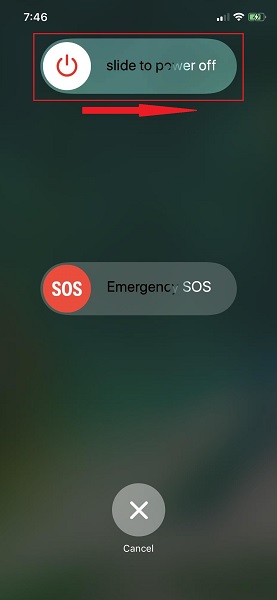
步驟 330 秒後,按住 側功率 直到出現 Apple 標誌。
如果簡單的重啟不能解決您的問題,您可以重置您的設備。
方法 2. 重置 iPhone
假設此問題不僅包括緩存文件,您的 iPhone 還可能遇到持久刪除的數據或一些錯誤。 無論您在 iPhone 上刪除或刪除多少可見數據,都無法解決內存滿的問題。 這種說法是有效的,主要是因為您並沒有完全刪除深藏在 iPhone 中的東西。 有些數據仍在您的 iPhone 中,等待被覆蓋。
但在您惡化 iPhone 的狀態之前,您必須通過刪除所有應用程序、聯繫人、照片和首選設置來修復它。 由於您無法一一找到它們,因此讓您的iPhone恢復到全新狀態是一個不錯的選擇。 這樣一來,它就不會出現任何剝奪您使用 iPhone 內存自由的隱形數據。
如何通過重置 iPhone 來修復說存儲空間不足但存在的 iPhone 的步驟:
步驟 1首先,前往 總 iPhone 上的頁面 設定 應用程序。
步驟 2向下滾動到頁面底部,然後輕點 重設. 隨後,選擇 抹掉所有內容和設置 從重置菜單。
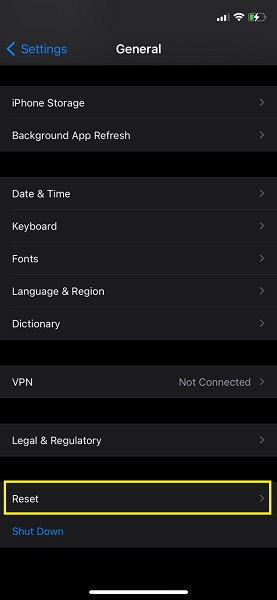
步驟 3之後,點擊 抹掉所有內容和設置 再次,然後輕點 抹去 確認。
請注意,此方法會將您的 iPhone 恢復為出廠默認設置,建議您在執行此操作之前備份 iPhone。 如果您想在不丟失任何東西的情況下解決問題,尤其是您心愛的 iPhone 數據,那麼下一步最適合您。
方法 3. FoneLab iOS 系統恢復
重置和數據刪除是您可能想要做的最後一件事,特別是如果您需要保存在 iPhone 中的所有內容。 有了這個, FoneLab iOS 系統恢復 是一個肯定會有很大幫助的工具。 FoneLab iOS系統恢復 是一個旨在讓您自由有效地修復軟件和硬件相關問題的工具。 該工具適用於 Mac 和 Windows,適用於 iPadOS 和 iOS 設備。
FoneLab使您可以將iPhone / iPad / iPod從DFU模式,恢復模式,Apple徽標,耳機模式等修復到正常狀態而不會丟失數據。
- 修復禁用的iOS系統問題。
- 從禁用的iOS設備中提取數據,而不會丟失數據。
- 它是安全且易於使用的。
使用此工具,您可以通過說它已滿而不丟失任何數據來解決您的 iPhone。
如何修復說存儲空間不足但有的 iPhone 的步驟 FoneLab iOS系統恢復:
步驟 1首先,下載並安裝 FoneLab iOS系統恢復 在你的電腦上
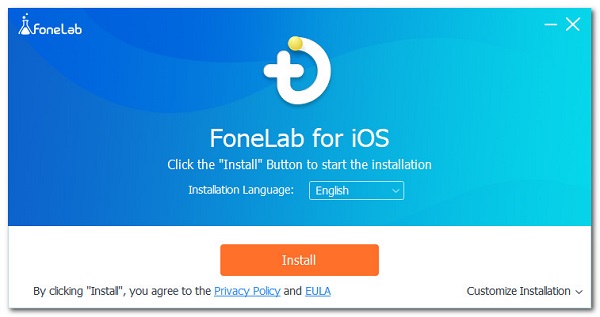
步驟 2很快,運行程序並選擇 iOS系統恢復. 同時,通過 USB 數據線將您的 iPhone 連接到計算機。
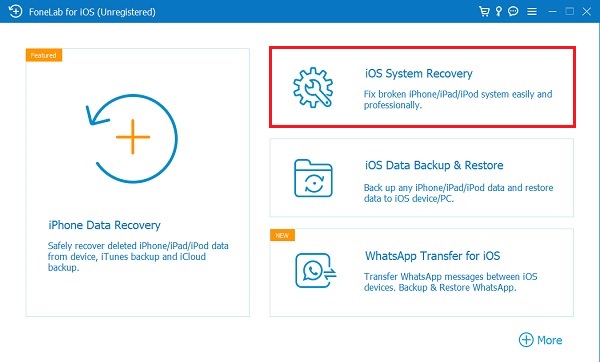
步驟 3要繼續,請點擊 開始 按鈕。
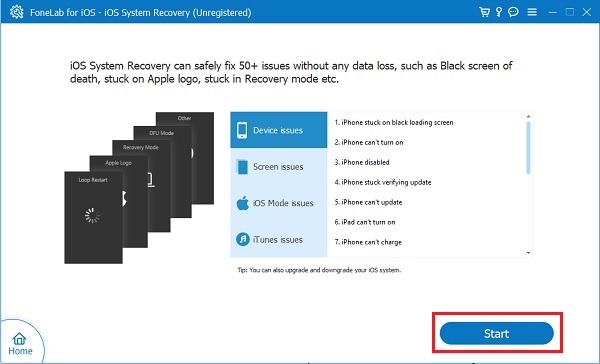
步驟 4之後,單擊 標準模式 在整個過程中保護您的 iPhone 數據,然後單擊 確認.
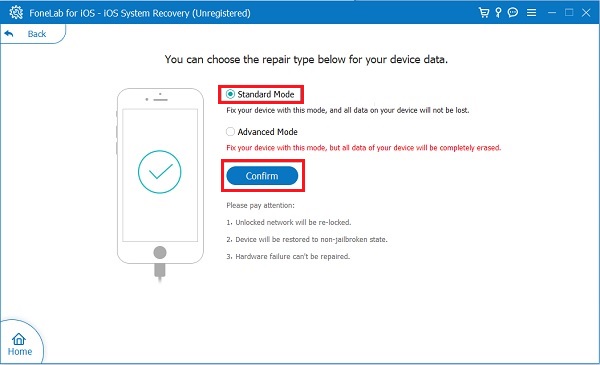
步驟 5最後點擊 固定 開始這個過程。
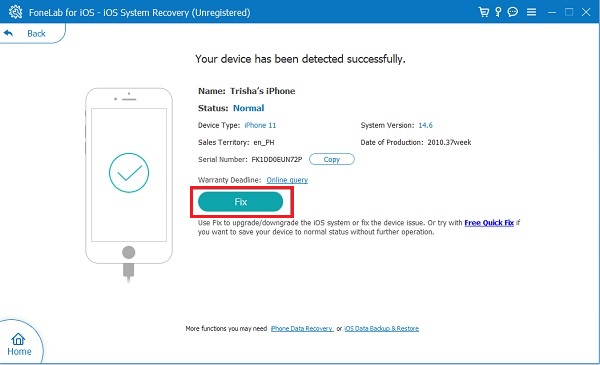
如您所見,它有一個 高級模式,這是解決 iPhone 數據丟失問題的另一種方法。 如果您有備份文件或者只是不介意,這也是一種選擇。
或者,您也可以通過簡單地手動清除 iPhone 存儲空間或一次清除所有數據來解決 iPhone 存儲空間已滿但手機上沒有任何內容的問題。
FoneLab使您可以將iPhone / iPad / iPod從DFU模式,恢復模式,Apple徽標,耳機模式等修復到正常狀態而不會丟失數據。
- 修復禁用的iOS系統問題。
- 從禁用的iOS設備中提取數據,而不會丟失數據。
- 它是安全且易於使用的。
第 3 部分。 如何清除 iPhone 存儲
方法 1. 如何通過卸載應用程序清除 iPhone 存儲
刪除應用程序的一種實用替代方法是卸載它們。 卸載應用程序是一種在保持用戶數據完整的同時暫時從 iPhone 上刪除應用程序的方法。 此解決方案是將您的 iPhone 從數據存儲應用程序中解放出來的絕佳方式。 您可能想嘗試一下,看看您是否想在一段時間後永久刪除這些應用程序。
如何通過卸載應用程序清除 iPhone 存儲的步驟:
步驟 1首先,打開 設定,然後前往 iTunes和App Store iPhone 上的菜單。
步驟 2隨後,點擊 卸載未使用的應用程序 打開它。
步驟 3之後,返回主 設定 屏幕,前往 總,然後點擊 iPhone存儲.
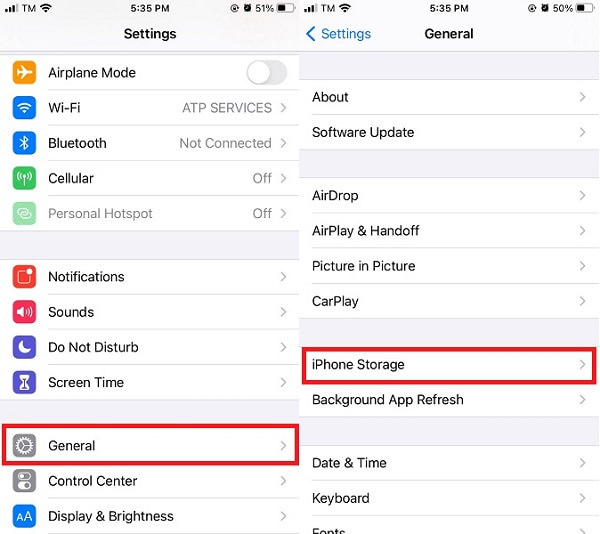
步驟 4最後,點按您要卸載的應用程序,然後點按 卸載應用程序. 最後,點擊 卸載應用 再次確認。
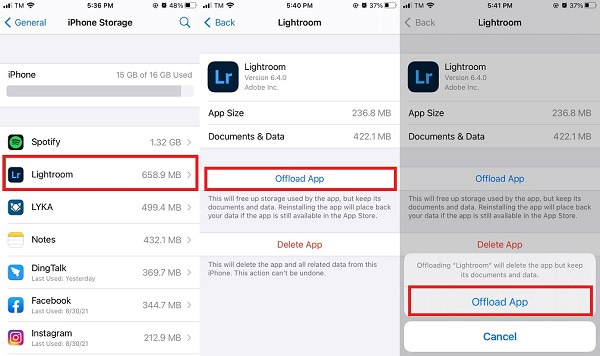
或者,您還可以通過將其從最大的內存空間消耗者中釋放出來來清除您的 iPhone 存儲空間。
適用於iOS的FoneEraser是最好的iOS數據清潔器,可以輕鬆,永久地擦除iPhone,iPad或iPod上的所有內容和設置。
- 從iPhone,iPad或iPod touch清除不需要的數據。
- 通過一次性覆蓋快速擦除數據,可以節省大量數據文件的時間。
- 它是安全且易於使用的。
方法 2. 如何通過刪除 iCloud 照片來清除 iPhone 存儲
大多數用戶的大部分 iPhone 存儲都是因為照片和視頻。 其中包括同步的 iCloud 照片庫,因為它會自動將您的整個 iCloud 照片庫同步並存儲到您設備的本地照片應用程序中。 有了這個,如果你禁用這樣的功能,你的 iPhone 將是一個很大的解脫。
這種方法也很好,因為您沒有刪除任何照片。 您只是將它們保存在您的 iCloud 存儲中。
如何通過刪除 iCloud 照片清除 iPhone 存儲的步驟:
步驟 1前往 設定 在您的 iPhone 上,然後點擊您的 蘋果ID.
步驟 2接下來,前往 iCloud的,然後點擊 照片.
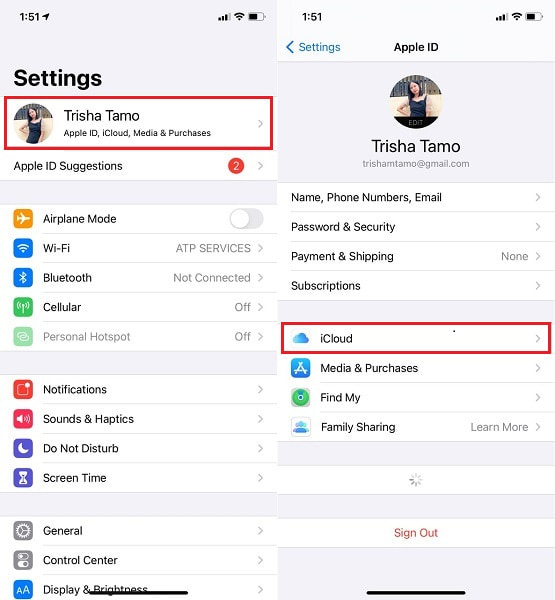
步驟 3最後,關閉 iCloud的照片庫 禁用它。

但是,如果這些方法都不能解決您的問題或讓您足夠滿意,您可以選擇清除整個設備並將其作為全新手機使用。
方法 3. 如何使用 FoneEraser for iOS 刪除所有數據
使用可用的最佳方法即時有效地刪除 iPhone 中的所有數據。 你可以通過 適用於iOS的FoneEraser. 此工具是一種輕鬆且安全的清除 iOS 設備的方法,具有最高的有效性和安全性。 永久徹底刪除是此工具的最佳功能,這意味著您的設備上不會留下任何數據。
有了它,當您考慮安全地格式化、刪除垃圾文件、大文件和應用程序時,這是您的最佳選擇。
適用於iOS的FoneEraser是最好的iOS數據清潔器,可以輕鬆,永久地擦除iPhone,iPad或iPod上的所有內容和設置。
- 從iPhone,iPad或iPod touch清除不需要的數據。
- 通過一次性覆蓋快速擦除數據,可以節省大量數據文件的時間。
- 它是安全且易於使用的。
如何刪除所有數據的步驟 適用於iOS的FoneEraser:
步驟 1首先,安裝並運行 適用於iOS的FoneEraser 在你的電腦。 安裝完成後程序會自動運行。 否則,請手動運行它。 同時,通過 USB 數據線將您的 iPhone 連接到您的計算機。

步驟 2其次,點擊 刪除所有數據 從程序左側的菜單中。

步驟 3第三,選擇 安全級別 你想用你的 iPhone 做的過程。 可用的安全級別是 低, 中和 高。 選擇 Medium 這次。

步驟 4最後,點擊 開始 開始清除 iPhone 內存以修復 iPhone 的選項。

這種方式也是你修復 iPad 的方式,說存儲空間不足,但有。
但是,如您所見,此功能將在此之後刪除所有 iPhone 數據。 如果您不想刪除 iPhone 數據,您可以選擇 釋放空間 反而。 然後您可以相應地清理照片,卸載應用程序等。
第 4 部分。關於 iPhone 的常見問題解答說存儲空間不足,但有
當您的 iPhone 存儲空間已滿時會發生什麼?
讓您的 iPhone 存儲空間已滿意味著限製或完全限制拍攝更多照片、視頻、信息等。 此問題還可能導致您的 iPhone 出現黑屏或凍結屏幕。
每天重啟 iPhone 是否合理?
它不一定是好的。 如前所述,重新啟動您的 iPhone 會以某種方式幫助解決一些與軟件相關的問題,但在某些情況下它也會對您的 iPhone 造成一些傷害。 因此,當你不得不這樣做而不是每天都這樣做時,這樣做是件好事。
為什麼刪除後我的存儲空間還是滿的?
刪除 iPhone 上的某些數據並不一定意味著它們已從您的設備中完全刪除。 在某些情況下,這些已刪除的數據仍在您的 iPhone 內存中揮之不去。 這就是為什麼您需要另一種有效的刪除方式的原因。
適用於iOS的FoneEraser是最好的iOS數據清潔器,可以輕鬆,永久地擦除iPhone,iPad或iPod上的所有內容和設置。
- 從iPhone,iPad或iPod touch清除不需要的數據。
- 通過一次性覆蓋快速擦除數據,可以節省大量數據文件的時間。
- 它是安全且易於使用的。
一般來說,處理 iPhone 有多種方法,說它是滿的,而不是滿的。 您剛剛看到了針對此問題的 6 種不同的方法和解決方案。 毫無疑問,所有解決方案都很簡單,尤其是在給出了簡化步驟的情況下。 首先, FoneLab iOS系統恢復 是解決問題的最佳方法。 適用於iOS的FoneEraser 是最好的 清除 iPhone 存儲. 讓您的 iPhone 使用最好和最有效的工具是您可以為您的 iPhone 提供的最好的照顧。 最後,閱讀這篇文章可以讓您獲得慶祝的權利,因為毫無疑問,您可以將自己從 iPhone 存儲空間中解放出來,但手機上什麼也沒有。
